Предыдущие части статьи
В предыдущей части статьи было рассказано о назначении Zoner Photo Studio 9, об его интерфейсе и об импорте изображений. Теперь, стоит перейти к просмотру документов.
Предварительный просмотр фотографий происходит внутри панели Preview. Однако ее размеры не позволяют увидеть детали снимка. Двойной щелчок мыши сразу открывает редактор. Просмотр на полный экран можно запустить иначе, с помощью кнопки F3. При этом запускается слайд-шоу. Отображается текущий документ в списке. Если предварительно выделена группа фотографий, то показывается первое изображение в выделении. Но смысла в нем нет, так, независимо от указания внутри папки, полностью показывается ее содержимое. Листая, вы последовательно приходите к последнему документу.
Стандартное слайд-шоу всегда показывается на полный экран. В верхней части рабочего стола отображается порядковый номер текущего документа, общее количество изображений в папке, а также имя файла. Управление просмотром осуществляется из контекстного меню.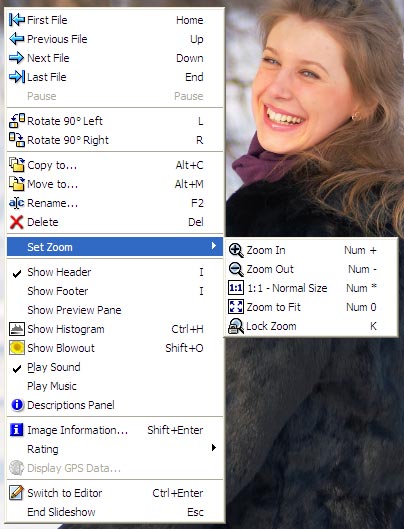
Большинство действий, связанных с непосредственным просмотром фотографий, можно выполнять с помощью горячих клавиш. Стоит обратить внимание на то, что большинство из них представляют собой не комбинации, а отдельные клавиши. Например, переходы от привязки масштаба к границам экрана к 1:1 и обратно, осуществляются с помощью кнопок «0» и «*».
В нижней части экрана можно включить показ второго колонтитула, который включает в себя дату и время съемки, а также некоторые метаданные EXIF. Отдельно включается гистограмма. Она занимает очень мало места на экране и практически не мешает просмотру. Имеется возможность переключения в режим подсветки бликов и теней. Фотографии становятся черно-белыми, а черные или засвеченные участки закрашиваются разными цветами.
В верхней части экрана можно включить панель миниатюр. Внутри нее в одну строку отображается список изображений внутри текущей папки. Миниатюры также очень мелкие и практически не съедают полезную площадь экрана.
Режим слайд-шоу допускает быстрый поворот фотографий на 90 градусов, тем самым, меняя ориентацию сторон кадра. Имеется возможность вызова встроенного редактора фотографий, а также осуществляются некоторые базовые операции над файлами, например, их переименование.
Настройки слайд-шоу по умолчанию не перелистывают фотографии автоматически, и это не сопровождается какими-либо эффектами. По всей видимости, разработчики старались реализовать, в первую очередь, обычный просмотр фотографий, ведь иных инструментов для этого нет. Нельзя сказать, что данный механизм оказался неудачным – слайд-шоу с настройками по умолчанию довольно удачно подходит для просмотра снимков.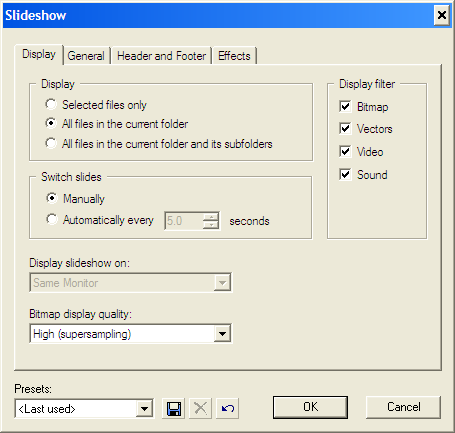
Однако вы можете изменить параметры слайд-шоу так, чтобы его можно было комфортно просматривать без вмешательства пользователя. Для этого необходимо вызывать диалоговое окно Advanced Slideshow, где сосредоточены опции показа фотографий.
Главное, имеется возможность автоматической смены кадров. Все, после этого можно усесться на диван и любоваться картинкой издали, не трогая рычаги управления компьютером. Дальше начинаются сервисные улучшения. Вы можете управлять качеством масштабирования изображений, возвращаться к первому документу по завершению списка, блокировать приложения для защиты экрана, воспроизводить музыку. Указать несколько файлов нельзя, всегда воспроизводится одна композиция.
Настройка строки колонтитулов осуществляется из диалогового окна Formatting String, представленного в предыдущей части статьи. Вы можете выбирать цвет фона, шрифт (тип, размер и стиль), вариант форматирования текста.
Смена кадров может происходить со спецэффектами. Программа содержит 25 вариантов перехода между слайдами. Случайного выбора эффекта нет. Вы можете помечать галочкой отдельные пункты, которые перебираются последовательно.
Систематизация фотографий осуществляется, в первую очередь, с помощью альбомов. Они представляют собой физические папки на жестком диске, в которых находятся, однако, не сами фотографии, а лишь ссылки на них. Программа видит их как настоящие снимки, создавая, тем самым, альбомы. Фотографии в них можно свободно удалять или перемещать, при этом, не трогая файлы с оригиналами. Список альбомов просматривается из Навигатора.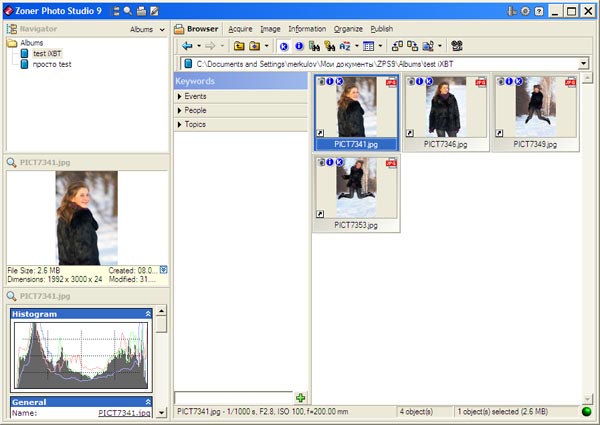
К каждому фото можно добавлять небольшой звуковой комментарий. В программу встроен инструмент записи звука. Аудио-файл сохраняется в ту же папку, что и изображение.
Помимо аудио, вы можете вводить и текстовые описания снимков. Указывается заголовок фото, имя автора, информация о правах на копирование, текстовый комментарий. Создание и редактирование описаний возможно в пакетном режиме. Для этого необходимо предварительно выделить несколько документов, а затем вызвать диалоговое окно Image Information. Стоит заметить, что подобные операции можно выполнять и через Description Panel, которая располагается в нижней части окна приложения. Но в этом случае пакетный режим недоступен.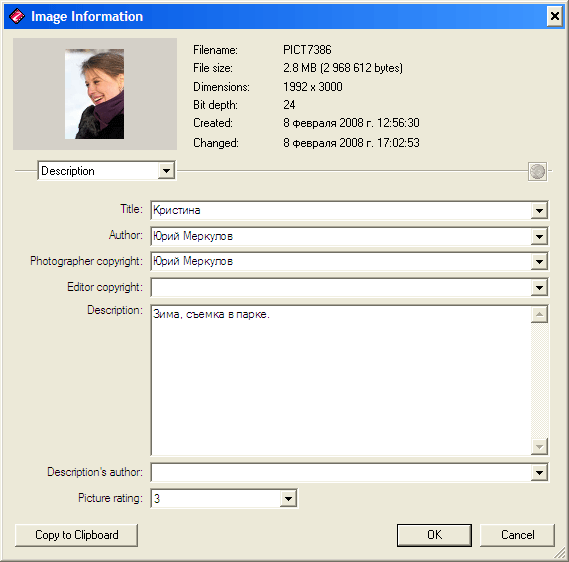
С помощью Image Information удобно просматривать и метаданные EXIF в полном объеме. Некоторые из полей можно редактировать. В этом случае, напротив строки располагается значок с карандашом. Впрочем, он носит исключительно декоративные функции, ведь достаточно щелкнуть по любому месту строки, и ее можно начинать редактировать.
Но все же, одним из основных способов систематизации фотографий является управление ключевыми словами. Они отображаются на отдельной панели. По умолчанию предлагается три категории ключевых слов – события, люди и тематика. Все метки представлены на английском языке. Для присвоения ключевых слов группе фотографий, достаточно выполнить выделение и выполнить команду Assign Keywords. Вы можете добавлять собственные метки, проблем с кириллицей не замечено. Ключевые слова группируются в категории, что создает древовидную структуру. Она не ограничена одним уровнем вложенности. Вы создаете метку. Далее преобразуете ее в категорию. Так получается второй уровень вложенности. Далеко не каждый менеджер изображений имеет возможность создания вложенных групп меток.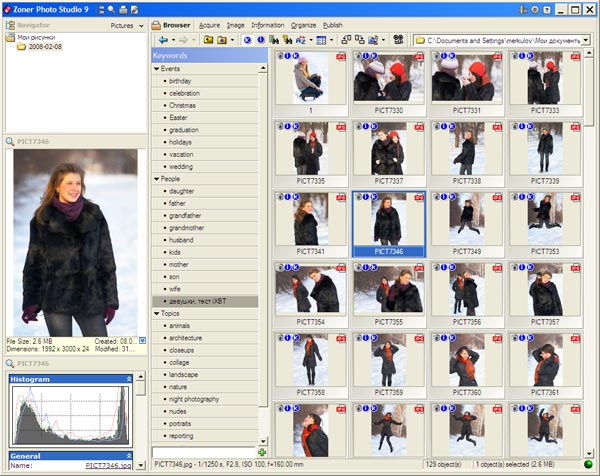
Программа поддерживает добавление к фотографиям цифровой подписи, что, отчасти, защищает снимки от подделок и от незаконного использования. Однако, для ее использования необходимо наличие хотя бы одного сертификата, который нужно получать и загружать отдельно. Фотографии можно оценивать с помощью рейтинга, который варьируется в пределах от одного до пяти. Он отображается на миниатюре в главном окне приложения.
Имеется возможность сортировки фотографий по различным критериям. В их число входит имя файла, его размер, тип, время создания и последнего редактирования документа. Но настоящий простор в области сортировки открывается, если использовать дополнительные варианты. Они вызываются из меню Advanced. Допускается применение текстовых описаний, например, автора или заголовков снимков. Вы можете также использовать поля EXIF для сортировки, многие свойства файла.
Списки с фотографиями, будь то папки или альбомы, можно фильтровать. В первую очередь, выбирается тип файлов. По умолчанию в фильтре используются все файлы. Здесь стоит сразу упомянуть о поиске фотографий. Он практически идентичен фильтрации. Его отличие заключается в том, что вы можете указывать папку, в которой должен осуществляться поиск. Действительно, поиск всегда осуществляется в конкретном месте, которое еще необходимо указать, а фильтрация – в текущем списке.
Вы можете включать в фильтр дату создания или дату последнего изменения снимка. Интервал указывается в днях, месяцах или вводится конкретный диапазон дат. Размеры файлов можно выбирать из сюжетных установок – маленький (менее 100КБ), средний (менее 1МБ) или большой (более 1МБ). Кроме того, можно вручную вводить значение размера файла и указывать логическую переменную выбора значений.
Фильтрация и поиск могут вестись также по текстовым полям, по заголовку снимка, по автору и по описанию работы. Кроме того, можно учитывать рейтинг фотографии. Предлагается три варианта совпадений – больше, меньше или равно.
Далее, в поиске или фильтрации могут участвовать одно или несколько ключевых слов. Вводить их вручную не требуется, так как предлагается полный список меток. С помощью логических переменных можно указывать вхождения только одного их элементов, всех сразу, а также обозначать исключения.
В качестве дополнительных опций фильтрации и поиска можно использовать некоторые поля метаданных EXIF. Допускается применение значений диафрагмы, времени экспозиции, чувствительности, компенсации экспозиции, факта использования вспышки, фокусного расстояния. Программа также обладает алгоритмом сравнения фотографий. Вы можете указать графический файл, и будет осуществлен поиск всех похожих картинок.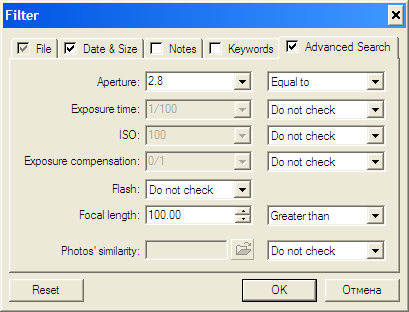
Программа обладает инструментом пакетного редактирования полей EXIF, а также ввода ключевых слов. Его действие распространяется на все фотографии внутри текущей папки или альбома. Вы можете вводить заголовок снимка, имя автора, описание работ, рейтинг, страну и город, где было рождено фото. Имеется возможность корректировки даты создания фотографии, а также дополнительный ввод смещения часового пояса. При вводе ключевых слов можно указывать метки, которые необходимо добавить к фотографиям, а также теги, предназначенные для удаления. Имеется возможность оперативного пополнения основного списка ключевых слов.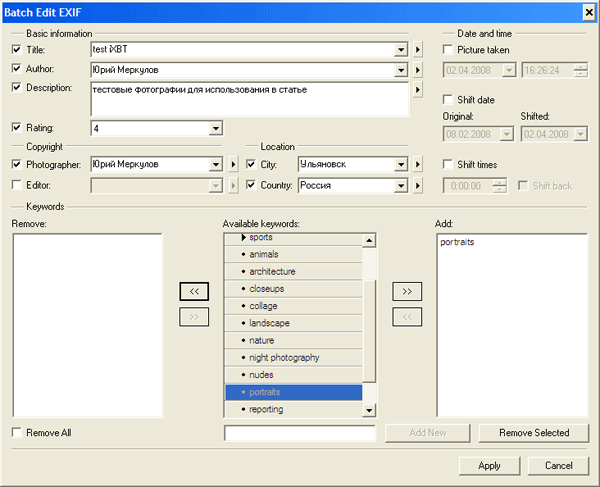
Корректировки описаний зачастую связаны не с добавлением новых полей или текста, а с заменой уже существующих значений. В этом случае удобно применять инструмент поиска и замены. Вы вводите строку запроса, а также текст, на который ее необходимо заменить. В поиске может участвовать большое число критериев, список которых выводится в левой части диалогового окна. Вы можете применять замену сразу ко всем вхождениям или принимать решения по каждому случаю в отдельности.
Средства систематизации изображений в Zoner Photo Studio несколько уступают именитым конкурентам, например, iViewMedia Pro. В первую очередь, отсутствует единая база данных, которая бы обеспечила быстрый поиск фотографий, независимо от их расположения на жестком диске. Работа с метками имеет большой плюс в виде поддержки вложенных структур, но не столь наглядна, как у некоторых конкурентов из-за отсутствия поддержки значков для ключевых слов. Иногда картинка может рассказать намного больше, чем многочисленные текстовые описания. С другой стороны, благодаря жесткой привязке к физическому расположению файлов на жестком диске не возникает путаницы в понятиях альбомов и прочих типов виртуальных папок. Документы всегда легко найти на жестком диске. При импорте фотографий можно создавать осмысленные папки с учетом даты съемки.
Об инструментах редактирования изображений будет рассказано в следующей части статьи.


